Excel – Spaltennummern statt Buchstaben
Kennt ihr das? Ihr habt unzählige Zahlenwerte in einem Excel-Dokument, das Ganze über 500 Zeilen und mindestens doppelt so viele Spalten. Und nach der Spalte „Z“ kommt plötzlich Spalte „AA“, dicht gefolgt von „AB“ und „AC“. Und was brauche ich? Den Inhalt der Zelle in Zeile 200, Spalte 473!
Nerdige Fleißige Programmierer schreiben, sofern sie es nicht bereits im Kopf ausgerechnet haben, ein Tool, welches nicht nur von „AB“ nach „28“ sondern auch von „28“ nach „AB“ umrechnet, die Auswahl der Ausgabe in einem beliebigen Zahlenformat ermöglicht und dabei die Zeit ausgibt, die ein durchschnittlicher Deutscher mit Abzählen verbracht hätte. Wer prokrastinieren will, bastelt sich einen langen Papierstreifen, den er an den Bildschirm halten kann und mitsamt dem Excel-Dokument scrollen muss um die Spaltenzahl abzulesen (fortgeschrittene Prokrastinatoren basteln sich dazu aus Klebestreifen und Bleistiften eine Halterung, die mit einer Hand bedienbar ist).
Einfache Einstellung in Excel
Und wir? Wir wissen jetzt aufgrund dieses Artikels, wie wir vorzugehen haben. Und zwar folgendermaßen: klickt einfach im Menü auf „Datei“ und auf „Optionen“. Dort findet ihr wiederum den Unterpunkt „Formeln“ (*). Habt ihr diesen ausgewählt, so ist auf der rechten Seite ein Auswahlkästchen (engl.: checkbox) mit der Beschriftung „Z1S1-Bezug“ (**) zu finden. Dort setzt ihr das Häkchen, woraufhin sich die Buchstaben der Spalten in säuberlich sortierte Zahlen verwandeln.
Und zur Veranschaulichung das Ganze nochmal in Bildform:
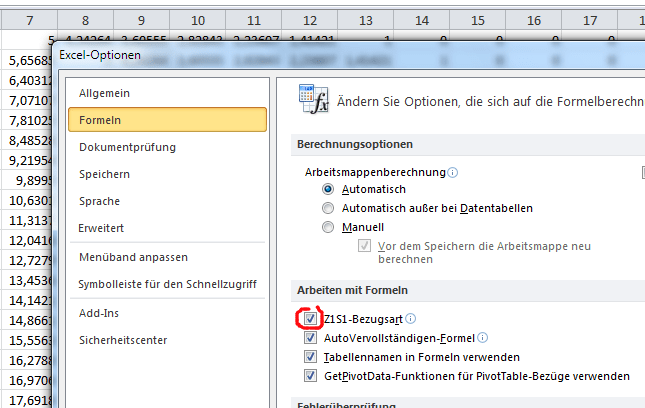
Ich hoffe, ich konnte euch helfen.
Viel Erfolg!
derPfaff
(*) Getestet mit Office 2010 (Partnerlink zu Amazon), frühere (oder auch spätere) Versionen können mehr oder weniger abweichen.
(**) Im Englischen sollte dort übrigens „R1C1 reference style“ stehen, hat aber die selbe Wirkung.